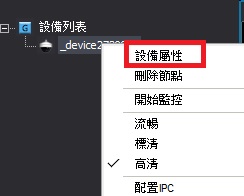2018年12月24日 星期一
2017年7月3日 星期一
關於2017年火紅的挖礦機
以下為以太坊的維基簡介:
以太坊(英語:Ethereum)是一個開源的有智慧合約功能的公共區段鏈平台。通過其專用加密貨幣以太幣(Ether,又稱「乙太幣」)提供去中心化的虛擬機器(稱為「以太虛擬機」Ethereum Virtual Machine)來處理對等合約。
以太坊的概念首次在2013至2014年間由程式設計師Vitalik Buterin,受比特幣啟發後提出,大意為「下一代加密貨幣與去中心化應用平台」,在2014年透過ICO眾籌得以開始發展。
截至2017年5月,以太幣是市值第二高的加密貨幣,僅次於比特幣。
以太幣本身的投資可以分為兩個方向,一個是買賣(類似於投資股票),另一個則是產出(即網路俗稱的挖礦工)。
那麼,問題來了,要怎麼樣合理的組裝一台業餘挖礦用的礦機呢?以下簡略分享這段時間組裝的規格給大家。
處理器:賽揚雙核心(INTEL-6代-7代都可以)
記憶體:8GB*2 共16GB
主機板:支援多路PCI-E插槽的主機板,不限廠牌。
顯示卡:NVIDIA GTX 1060 3GB or AMD RX 570 4GB
註:顯示卡以6張至13張為主、一般為6張/台
硬 碟:固態硬碟
電 源:1000瓦至1200瓦電源
機 殼:長430mm*寬440mm*高267mm以上的機殼
作業系統:Windows 10 or Linux
網 路:hinet 固定ip
交易平台:maicoin
由於挖礦是一種以區塊鏈結合的運算方式,所以在投資當一個挖礦工而言,顯示卡是運算的主力,這也是最近炒作的很厲害、買不到顯示卡的主要原因。
選擇用固定ip是為了回傳資料時不掉封包,以免你挖礦的效益因為掉封包而降低。
在透過網路遠端運算時,單張1060 3G的計算效率為20M左右,而1060 6G的顯示卡單張計算效率可以達到23左右,但價格上有很大的落差,這個部份就以投資人的想法來抓取了。
關於挖礦呢,有幾點要注意的事項提供大家參考:
一、以太幣兌換台幣的匯率,每時每分每秒都會有變動,可能高可能低,這是投資買賣型的投資人在炒作,所以身為挖礦工的一員,你必須要很有耐心的去面對匯率的浮動。
二、由於高負載的計算下,電腦的耗電量會倍增,以實測下來的結論,單台6張卡的礦機,負載會落在17至20安培,如果要大量投資,需要注意無融絲開關的負載(最好額外請水電重新佈線設計)以避免負載過大產生火災。
三、挖礦需要申請相關的電子錢包以及交易帳戶,這部份各銀行應該都有支援,有想要投資的朋友可以自行GOOGLE一下。
2016年8月10日 星期三
       
社區網路架設:依現場報價決定
適用於小戶數(100-3000戶)社區
想要自行架設社區網路
由管委會決議後
委託我們施工架設(含一年
施工保固合約)
並可簽訂長期保養合約 |
|||||||||||||||||||||||||||||||||||||||||||||||||||||||||||||||||||||||||||||||||||||||||||||||||||||||||||||||||||||||||||||||||||||||||||||||||||||
 |
 |
 |
 |
 |
 |
 |
 |
 |
 |
 |
 |
 |
 |
 |

2016年8月7日 星期日
IP-CAM OCHO-【IP01】開箱分享與轉嫁GOOGLE雲端做長期性備份教學
實際下載頁面:
其網址為http://www.yoosee.co/
註:這個網址常常會連線到其它網址,可能該產品的網址註冊不佳,可多試幾次。
以我個人的使用3c產品來說,一就是M8、第二個就是電腦,所以我下載了它的android App + 電腦端的即時監控。
通常安裝這種產品,本身需要具備有一台無線AP,我個人採用TP-LINK-AC750 雙頻AP
通過說明書的設定教學後,可在DHCP list裡面看到產品的連線名稱:
在開始電腦版本的監控軟體後,因與CAM為同一DHCP區域網路,我們不需額外設定即可自動抓取到該IP-CAM,打開軟體會要求你輸入帳號以及密碼,我拿到的設備預設為ADMIN密碼是8個0(此為電腦端登入用)
第一次登入,需於設備屬性,進行密碼之變更(與android設定時的密碼需相同)

輸入完正確的密碼後,可進行電腦端的錄影調整。

在一切都設定好後,最後補一張儲存路徑圖:
那看到這裡,了解雲端應用的朋友就知道要如何儲存到雲端去應用了。
也就是說,在預算許可的情形下,可以購買雲端硬碟,做成遠端儲存,甚至我們可以自架NAS來進行雲端備份,(當然Google Drive的價格真的很貴啦)所以,在IP-CAM的應用上來說,我們可以說未來,這會是弱電監控的另一種產品格式,其穩定性、安全性,都因雲端獲得了保證(如果遇到懂電腦懂監控的小偷,主機被破壞,開碟救援資料抓小偷什麼的就麻煩了)
個人相信,這是未來的一種趨勢,在此跟大家分享,謝謝。
加補一張個人安裝後的即時監控截圖
2015年9月21日 星期一
Universal Write Filter(UWF)簡易懶人包安裝教學
2015年9月1日 星期二
Windows 10 專業版 X64 專用【Universal Write Filter(UWF)】下載
【Universal Write Filter(UWF)】
今天在Windows 10 底下進行了UWF安裝與測試,經過測試後得到了一些結論。
一、跟過往的FBWF不太一樣,簡單的說,UWF的原理雖然與FBWF一樣,都是將資料轉移到RAM上面進行執行與寫入(亦即RAM特性:斷電後即無法保存),但是,UWF會比FBWF更加的精準化。
也就是說,如果今天採用UWF進行防寫保護,不僅防寫更徹底,同時也因為UWF內建有GUI介面的控制台,使用者不會像在使用FBWF的過程之中,需要輸入、熟記指令,而可以透過簡單的GUI介面來進行修改。
二、缺點:UWF的缺點,也許該說是不相容造成的,FBWF具有將虛擬硬碟定址虛擬化的作用,亦即32MB的RAMDISK可以虛擬化到無限大,但UWF本身並沒有這樣子的作用,可以說是不支援這樣子的作法。
UWF本身應該算是EWF與FBWF的精簡強化版本,啟用後,將自動寫入RAMDISK,一切都隱藏在幕後,看不到,摸不到,但實際跑起來的效率更勝FBWF。
註:
若是想要使用UWF的使用者,可能要更改平常的使用習慣,多數使用者會習慣性將檔案放在桌面,或加入我的最愛之類的,如果啟用UWF,將會導致你在UWF啟用狀態下,全部的檔案都不會儲存寫入硬碟!也就是說,你要養成將檔案上傳至雲端或者存放在D槽。
註2:
如同網頁的我的最愛,建議可採用CHOME並綁定個人帳號,可同步雲端,這樣子就不會產生,你臨時性想要加入什麼網站,重新開機後,資料卻不見的結果。
總結:
以UWF而言,能夠將檔案寫入RAM而不進行存取,帶來的優點,是存取效能的倍增(這邊指的倍增可視RAM的讀寫效率,目前以DDR3-1333-4GB*2=8GB雙通道讀寫來說,效率增加至少10倍!)
但是若以一般辦公室文書系統的應用上,想要安裝UWF的使用者,對於UWF以及電腦系統最好具備有一定的了解程度再來使用,不然就會發生「悲劇」,導致工作上的資料遺失,從而造成公司的損失或工作上的遺憾。
檔案名稱:Universal Write Filter (UWF)
雲端載點:點我下載
軟體簡介:
一、UWF 基本任務是防止系統遭遇竄改 (防寫入). 因此附帶優點便是延長 MLC 級的 SSD (固態硬碟) 使用壽命.
二、UWF 作用時, 會把所有寫入受保護硬盤的資料導向 RAM 或其他實體空間. 例如非受保護硬盤. 藉此達到每次開機, 所有更改自動消失, 使系統得以還原成完好如初的目的.
安裝 (Windows 8.1 和 Server 2012 R2 皆適用):
安裝方式:
一、將 $OEM$\$$ 三文件夾, Setup/System32/SysWOW64, 拷進系統 Windows. 例如 C:\Windows. (這部份是 UWF)
二、將 $OEM$\$1 三文件夾, Program Files/ProgramData/Windows, 拷進系統根目錄. 例如 C:\. (這部份是 ELM.)
三、運行命令 regedit. 更改下列註冊值擁有者為 Administrators.
HKEY_LOCAL_MACHINE\SOFTWARE\Microsoft\Windows\CurrentVersion\ShellCompatibility\InboxApp
以管理員身分運行 Windows\Setup\Scripts\SetupComplete.cmd. 電腦會自動重新開機.
(有關 SetupComplete.cmd 的設置, 請參見備註 2)
備註 1 (有關 ELM):
$OEM$\$$\Setup\Scripts\ELM.reg 是 UWF 圖形管理介面 ELM 的註冊表. 由於是移植的, 默認路徑指向 C 盤. 如果從 DVD 或 USB 啟動安裝 Windows, 還是用 dism /apply 把映像安裝到 VHD, 大致上沒問題, 系統盤符應該就是 C. 然而要是從硬盤安裝 Windows, 或許系統盤符會變更, D/E/F....都有可能.
因此, 在手動安裝 UWF/ELM 時, 必須注意, 當系統盤符不是 C 時, 一定要把下列二註冊值中的 C 改成正確的盤符. 例如 D/E/F.....
HKEY_LOCAL_MACHINE\SOFTWARE\Microsoft\MMC\SnapIns
HKEY_LOCAL_MACHINE\SOFTWARE\Microsoft\Windows\CurrentVersion\ShellCompatibility\InboxApp
備註 2 (有關 SetupComplete.cmd 的指令):
一、不使用 Windows Defender, 睡/休眠等功能. 因此 $OEM$\$$\Setup\Scripts\SetupComplete.cmd 有下列設置. 如有需要, 請自行刪除或在行首加入 ":" 號.
:Windows Defender Network Inspection
sc config WdNisSvc start=disabled
:Windows Defender
sc config windefend start=disabled
powercfg -h off
二、如果使用 Windows Defender, 請務必修改 SetupComplete.cmd, 在 regedit -s ELM.reg 和 :degragment 中間加入下列命令, 將 Windows Defender 相關文件加入保護排除 (豁免) 列表.
uwfmgr filter enable
uwfmgr volume protect %SystemDrive%
uwfmgr file add-exclusion "%SystemDrive%\Program Files\Windows Defender"
uwfmgr file add-exclusion "%SystemDrive%\Windows\WindowsUpdate.log"
uwfmgr file add-exclusion "%SystemDrive%\Windows\Temp\MpCmdRun.log"
uwfmgr file add-exclusion "%SystemDrive%\ProgramData\Microsoft\Windows Defender"
uwfmgr registry add-exclusion "HKEY_LOCAL_MACHINE\SOFTWARE\Microsoft\Windows Defender"
uwfmgr volume unprotect %SystemDrive%
uwfmgr filter disable
備註 3:
UWF 默認禁用 PageFile/Restore/Prefetcher/Superfetch/Defragment (頁面內存/系統還原/預讀/碎片整理) 等. 因此 "磁碟管理" 失效是正常的.
備註 4:
UWF 圖形管理介面捷徑位於 控制台\系統及安全性\系統管理工具\Embedded Lockdown Manager
2014年9月1日 星期一
中華電信50M/100M修正檔案for Windows 7 X64
近來網路發達的條件下,愈來愈多家庭申裝中華電信100M/20M的光世代,但是呢,在Windows 7 的環境下,其實,這個光世代申請後,是需要安裝修正檔來支援光世代,不然你安裝以後,可能會導致電腦的網路速度測試,無法達到100M,以下來介紹一下微軟關於這個部份的修正檔。
軟體名稱:Windows6.1-KB2675785-x64
雲端分享:google雲端
這是關於100M光纖的支援檔,是經由微軟釋出後的一個檔案,下載下來左鍵雙擊執行後重開機即安裝完成。
軟體名稱:hinet_vista_7_2008_network_config
雲端分享:google雲端
這是中華電信釋出的CMD修正檔案,下載下來解壓縮後,在「提昇TCP效能」右鍵以系統管理員執行後,重開機即生效。
若是使用上覺得有響影,可以再次在「還原預設值」的部貨的右鍵以系統管理員執行,重開機生效。
軟體名稱:HiNet.Dr.Speed.0.94.beta
這是中華電信釋出的測試軟體,可以測試你安裝前後有無效果。
後記:
其實,微軟到底有沒有將KB26757885加入到最近的更新,這個部份我就不太清楚了,但就去年來說,中華電信本身,是還有附上相關的連結,供使用者申請下載相關檔案,至於今年為什麼移除,我就不太清楚了。
附上這些檔案,主要是因為有不少朋友們,似乎還不太了解,自己的電腦系統是否支援100M的網路,現在你們就可以自行下載測試了!
2013年12月8日 星期日
加速電腦應用【Winbolic_Link】
軟體名稱:Winbolic_Link
軟體性質:網路遙控/自由軟體
官方網站:http://www.pearlmagik.com/winbolic/
下載位置:Windows安裝版本、免安裝版本
安裝條件:microsoft net framework→萬用安裝包
一、前言:
電腦有多顆實體硬碟的玩家、或者記憶體容量大,常使用ramdisk的朋友,這篇主要講:Junction 虛擬連結
一般電腦軟體的應用開啟速度,與硬碟速度有很大的關係,因而我們可以透過Winbolic_Link,來製作虛擬連結,將程式的運作改在RAMDISK上面。
透過Junction 虛擬連結達到欺騙WINDOWS系統的目的,讓檔案在RAMDISK上運作,達到真正的秒開效率。
環境條件限制:
● 「硬碟-A」必須是 NTFS 檔案系統。
「硬碟-B」沒有限制,可以是 FAT64/32 或 NTFS。
● 推薦 WIN7 (XP 也可以實做,但有一些要注意的地方,最後詳述)
● 僅能移整個目錄(包含目錄底下所有檔案),無法移動單個檔案。
實做方法:
這邊以《 office2003》這套軟體為範例
在建立Ramdisk後,我設定為U槽,同時透過軟體建立虛擬連結至U底下的TEMP(如圖所示)
再重新開啟OFFICE任一軟體(WORD或EXCEL),就可以達到秒開的目的。
後記:
當然,這套軟體本身,是採用所謂的多硬碟傳輸達到你要的目的。
過去的作法是以兩顆實體的傳統硬碟來做雙重啟動,達到開啟跟應用上的加速,但是在如今電腦記憶體愈做愈大後,大記憶體的普及化來說,我們可以採用以上的方法,來將我們想要加速的軟體,都達到秒開的作用,因為RAMDISK本身的特性,是記憶體愈快,硬碟傳輸率就愈快,這點跟傳統硬碟以及SSD是不一樣的。
以上供大家參考應用,謝謝觀賞。